Nếu bạn mong muốn tìm kiếm một chương trình cắt mp3 online dễ dùng thì nên tham khảo bài hướng dẫn dưới đây của Quản trị mạng, với công cụ MP3Cut trực tuyến để cắt nhạc online nhé.
MP3cut là phần mềm trực tuyến với chức năng giúp người dùng có thể cắt những bản nhạc mp3 từ máy tính, hoặc trên các trang lưu trữ trực tuyến Google Drive, Dropbox, hay link URL. Người sử dụng không cần phải cài đặt thêm bất cứ chương trình bổ trợ nào khác và hoàn toàn sử dụng miễn phí. Ngoài ra, bạn cũng cũng có thể tạo nhạc chuông cho iPhone ngoài cách tạo nhạc chuông iPhone bằng iTunes vẫn sử dụng.
Cách cắt nhạc MP3 trực tuyến
Bước 1: Trước hết, bạn hãy truy cập vào địa này để tiến hành thực hiện cắt mp3.
Bước 2: Tại giao diện trang chủ, nhấn nút Chọn tập tin/Open file để mở file nhạc cần cắt trong máy tính. Hoặc lấy file từ trên Google Drive, Dropbox bằng cách nhấp vào mũi tên quay xuống, cho dù mau hơn bạn có thể kéo thẳng file MP3 vào cửa sổ cắt nhạc.

Bước 3: Ngay sau kia sẽ xuất hiện cửa sổ thư mục. Bạn chỉ cần chọn bài hát có trong máy tính và nhấn Open để công cụ nhận file mà thôi. Tùy theo dung lượng cũng như thời gian của bài hát mà thời gian tải bài hát lên công cụ nhanh hay chậm. Nhìn chung, thời gian tải khá nhanh.

Giao diện công cụ sau khi file nhạc được tải lên hoàn tất:

Bước 4: Để lựa chọn thời gian cắt nhạc, bạn di chuyển 2 thanh trượt ở 2 đầu để căn chỉnh đúng thời gian cắt. Nếu muốn kiểm tra đúng đoạn nhạc cần cắt, nhấn vào nút Play hình tam giác quay sang phải kế bên hoặc nút Space để cho chạy nhạc. Bạn cắt đến đâu thì nhạc sẽ chạy đúng thời gian cắt. Chọn luôn định dạng nhạc đầu ra ở phần Save as , công cụ hỗ trợ người sử dụng định dạng MP3, nhạc chuông iPhone với định hình m4r, hoặc WAV.

Bước 5: Nếu muốn tạo hiệu ứng cho đoạn nhạc , to dần dần hoặc hạ thấp âm thanh dần dần cũng có thể có thể bấm vào nút Fade in/Phai vào và Fade out/Phai ra . Tùy theo sở thích của người sử dụng mà có thể lựa chọn tạo hiệu ứng chỉ cho đầu, cuối đoạn nhạc hoặc cả 2.

Bước 6: Sau khi đã lựa chọn đoạn nhac, chỉnh sửa hiệu ứng, và chọn đầu ra, bạn nhấn Cắt/Cut để cắt lấy đoạn nhạc mp3 bạn đã chọn và chờ công cụ cắt nhạc.


Bước 7: Bước cuối cùng, chúng ta chỉ cần nhấn vào nút Lưu lại/Download để tải đoạn nhạc về máy.

Ngoài ra, bạn cũng có thể tải đoạn video trên máy tính và sau đó công cụ sẽ tự động tách video thành file âm thanh để bạn triển khai cắt nhạc như thường.

Bước 8: Nếu như bạn muốn cài đặt chương trình để sử dụng ngay trên máy tính, bấm vào mục Thêm vào Chrome . Tiến hành cài đặt như khi bạn cài tiện ích trên trình duyệt.

Nếu muốn dùng, chỉ cần nhấn vào mục Trình chạy phần mềm Chrome trên màn hình để mở Audio Cutter và sử dụng.
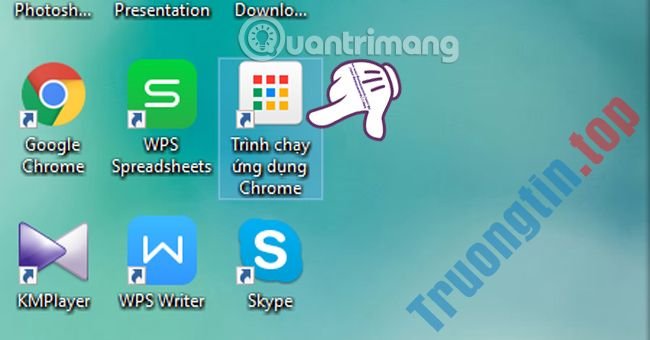
Như vậy, chúng mình đã hướng dẫn bạn hoàn thành xong các bước cắt nhạc mp3 khi dùng công cụ MP3Cut trực tuyến, với việc làm dễ dàng và nhanh chóng.
Tham khảo thêm các bài sau đây:
- 7 cách download video trên Youtube nhanh chóng, đơn giản
- 10 ứng dụng chỉnh sửa video đơn giản trên Android
- Đổi đuôi video WMV sang MP4 như ra sao?
Chúc các bạn thực hành thành công!
- Cách cắt file âm thanh trên MP3DirectCut
- Upload ảnh HD lên Facebook trên iPhone/iPad như làm sao?
- Quên mật khẩu iCloud và cách phục hồi mau nhất
- Tất tần tật các lỗi trên Youtube và cách khắc phục
cắt nhạc online,cắt nhạc trực tuyến,mp3cut,Audio Cutter,cắt mp3 trực tuyến,tạo nhạc chuông iPhone,tạo nhạc chuông trực tuyến,cat nhac online,cat mp3 online,cách cắt nhạc online,trình cắt mp3 trực tuyến
Nội dung Cách cắt nhạc online cực nhanh và dễ dàng được tổng hợp sưu tầm biên tập bởi: Tin Học Trường Tín. Mọi ý kiến vui lòng gửi Liên Hệ cho truongtin.top để điều chỉnh. truongtin.top tks.
Bài Viết Liên Quan
Bài Viết Khác
- Sửa Wifi Tại Nhà Quận 4
- Cài Win Quận 3 – Dịch Vụ Tận Nơi Tại Nhà Q3
- Vệ Sinh Máy Tính Quận 3
- Sửa Laptop Quận 3
- Dịch Vụ Cài Lại Windows 7,8,10 Tận Nhà Quận 4
- Dịch Vụ Cài Lại Windows 7,8,10 Tận Nhà Quận 3
- Tuyển Thợ Sửa Máy Tính – Thợ Sửa Máy In Tại Quận 4 Lương Trên 10tr
- Tuyển Thợ Sửa Máy Tính – Thợ Sửa Máy In Tại Quận 3
- Cứu dữ liệu file excel bị mất bị xóa – Dịch vụ Cứu dữ liệu file excel bị mất bị xóa tận nơi chất lượng – uy tin nhất sài gòn
- Cách tạo hiệu ứng chữ đèn Neon phát sáng
- Nạp Mực Máy In Đường Số 52 Quận Thủ Đức
- Cách sửa lỗi màn hình xanh Critical Service Failed trên Windows
- Sửa Máy Tính Rơi Vỡ Quận Bình Thạnh – Giá Rẻ Uy Tín








